Увага! Подекуди автоматичні повідомлення потрапляють не до папки “Вхідні”, а до папки “Спам” або “Небажана пошта”. Отже уважно передивляйся усі папки, а не тільки “Вхідні”.
Крок 1
Після оформлення запиту на твою пошту надійде автоматичне повідомлення на кшталт такого:
Ваш запит отриманий. Це автоматичне повідомлення, відповідати на нього не потрібно. Перегляньте порядок реєстрації https://dsit.space/o365/newbie/ . Ви отримаєте параметри доступу з одноразовим паролем від Microsoft on behalf of your organization через деякий час. Одразу після авторизації Ви можете підтвердити свою особисту пошту та номер мобільного для активації можливості самостійного скидання паролю. Звичайно ж цей крок можна пропустити, але Ви не зможете відновити доступ самостійно, якщо втратите пароль. Ваш запит: Ім'я: Електронна пошта: Відповідно до Закону України «Про захист персональних даних» даю згоду на обробку моїх персональних даних. Я погоджуюсь з умовами Угоди про використання служб Microsoft -- This e-mail was sent from an Office 365 support form.
Крок 2
Після обробки запиту адміністратором, чи у разі створення нового облікового запису, чи у разі скидання паролю, на вказану пошту буде надіслане автоматичне повідомлення від “Microsoft on behalf of your organization” з темою “Сведения об учетной записи для новых или измененных пользователей”. Воно начебто не для тебе, а для адміністратора, та має такий вигляд:
Увага! Якщо ти маєш обліковій запис в іншому просторі Office 365, насамперед необхідно з нього вийти. Після цього натисніть «Вход в Office 365» у повідомленні або відвідайте сайт https://portal.office.com.
Крок 3
На цьому кроці Вам необхідно ввести ім’я користувача тимчасовий (одноразовий) пароль, ввести свій пароль та перейти до наступного кроку — активації системи відновлення доступу.
Пароль мусить бути не коротший 8 символів і містити принаймні одну велику літеру, одну малу літеру, одну цифру і один спеціальний символ, наприклад:
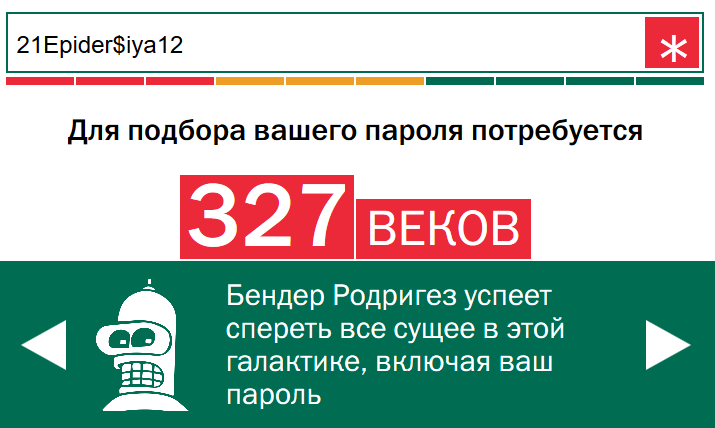
Крок 4
Це крок активації системи відновлення доступу. Не пропускай його! Підтверди номер мобільного телефону та власну пошту. Ця інформація буде необхідна у разі втрати паролю для самостійного відновлення доступу та встановлення нового паролю. Введені дані ніхто не побачить. Звичайно ж цей крок можна пропустити, але відновити доступ самостійно, якщо втратиш пароль, буде неможливо. Необходно активувати обидва параметри, бо в іншому разі це не спрацює.
Увага! Інколи трапляється таке, що після натискання кнопки “Готово” отримуєте незрозуміле повідомлення про помилку. Не звертайте на нього уваги. Просто iдіть на сайт https://portal.office.com. Все буде добре.
Все! Реєстрацію завершено.
- Інструкція користувача Teams [завантажити].
- Відкрити Microsoft Teams у браузері можна [тут].
- Завантажити Microsoft Teams на комп’ютер, смартфон можна [тут].















